
Verwenden der App „Fotos“ auf dem Mac zum Teilen von Fotos mit Nachrichten und Mail
Du kannst die App „Nachrichten“ verwenden, um bis zu 10 Fotos gleichzeitig direkt aus „Fotos“ zu senden. Du musst dich mit deiner Apple-ID bei der App „Nachrichten“ anmelden, damit du Objekte mithilfe der App teilen kannst.
Mit der App „Mail“ kannst du Fotos direkt aus „Fotos“ per E-Mail versenden.
Bei „Nachrichten“ anmelden
Öffne die App „Nachrichten“ auf deinem Mac.
Wähle „Nachrichten“ > „Einstellungen“ und klicke auf „iMessage“.
Gib deine Apple-ID und dein Passwort ein und klicke auf „Anmelden“.
Schließe das Einstellungsfenster.
Fotos mit „Nachrichten“ teilen
Wähle in der App „Fotos“
 auf dem Mac maximal 10 Fotos aus, die du teilen möchtest.
auf dem Mac maximal 10 Fotos aus, die du teilen möchtest.Die Empfänger können das Video in Live Photos abspielen, die du mit „Nachrichten“ teilst.
Klicke auf die Taste „Teilen“
 in der Symbolleiste und wähle „Nachrichten“ aus.
in der Symbolleiste und wähle „Nachrichten“ aus.Gib eine oder mehrere E-Mail-Adressen oder Telefonnummern oder klicke auf die Taste „Hinzufügen“
 und wähle Personen aus deinen Kontakten aus.
und wähle Personen aus deinen Kontakten aus.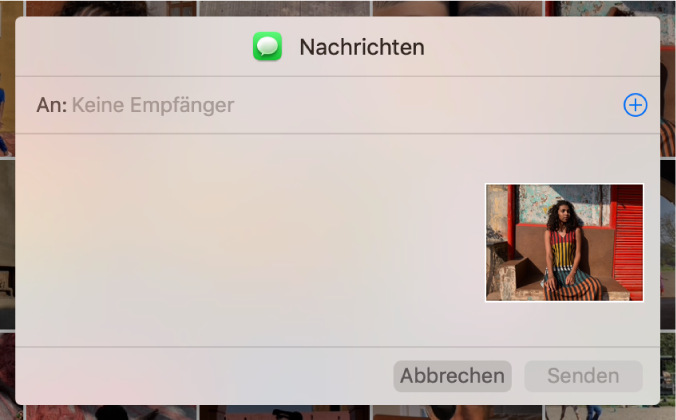
Du kannst zusätzlich eine Textnachricht eingeben, die einbezogen werden soll.
Klicke auf „Senden“.
Teilen von Fotos mit Mail
Wenn du Mail verwendest, um Fotos in einer E-Mail zu senden, sendet „Fotos“ diese über den ersten in den Mail-Einstellungen aufgelisteten Account. Wenn du andere E-Mail-Accounts in den Mail-Einstellungen konfiguriert hast, kannst du auswählen, über welchen E-Mail-Account die E-Mail gesendet werden soll.
Wenn du ein Live Photo mit Mail sendest, wird dieses Live Photo nur als Standbild übertragen.
Tipp: Wenn du viele Dateien oder große Dateien senden musst, kannst du Mail Drop dafür verwenden. Du musst bei iCloud angemeldet sein, um Mail Drop zu verwenden. Du kannst Mail Drop verwenden, um bis zu 5 GB große Anhänge direkt aus Mail auf deinem Mac oder über „icloud.com/mail“ auf deinem Mac oder PC zu senden. Es werden alle Dateitypen unterstützt. Anhänge werden nicht auf deinen iCloud-Speicher angerechnet.
Wähle in der App „Fotos“
 auf dem Mac die Fotos aus, die du senden möchtest.
auf dem Mac die Fotos aus, die du senden möchtest.Du kannst Fotos aus deiner Mediathek oder aus einem Album senden. Das Senden von Fotos aus einer Diashow oder aus einem Projekt ist nicht möglich.
Klicke auf die Taste „Teilen“
 in der Symbolleiste und wähle „Mail“ aus.
in der Symbolleiste und wähle „Mail“ aus.Mail öffnet eine E-Mail-Nachricht mit deinen angehängten Fotos.
Gib die E-Mail-Adresse des Empfängers im Feld „An“ ein und gib dann einen Betreff in das entsprechende Feld ein.
Gib eine Nachricht ein und wähle eine Bildgröße aus dem Einblendmenü „Bildgröße“ und klicke auf „Senden“.